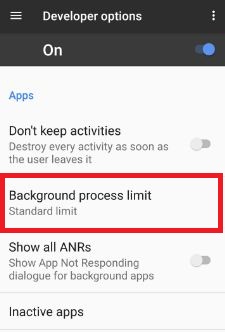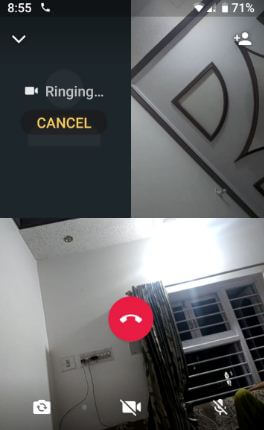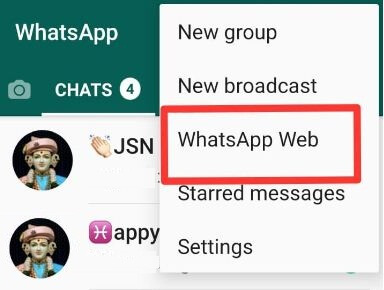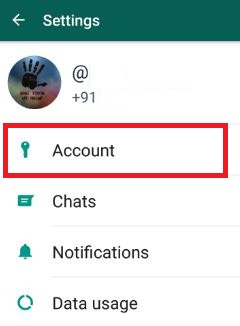Як налаштувати та використовувати список трансляцій на WhatsApp Android
Хочете регулярно надсилати повідомлення WhatsAppкілька контактів одночасно на вашому телефоні Android? Ось як створити та використовувати список трансляцій на WhatsApp Android. За допомогою цієї функції списку трансляцій ви можете одночасно надсилати повідомлення вибраним контактам WhatsApp або друзям. Вам потрібно створити список трансляцій і додати своїх друзів WhatsApp, щоб одночасно надсилати повідомлення всім контактам. Однією з найкращих переваг використання цієї функції є те, що без кожного разу вибраних контактів ви можете надсилати повідомлення всім друзям групи одночасно.
Коли ви надсилаєте повідомлення іншим одержувачам, цеотримає повідомлення як звичайне повідомлення, яке ми надсилаємо, але отримають його всі члени групи. Коли вони відповідають на ваше повідомлення, їх відповідь не надсилатиметься іншим одержувачам списку трансляцій, лише ви можете його отримати. Пам'ятайте одне, лише ті контакти, які додали вас до його списку контактів, отримають ваше повідомлення в ефірі. Ви можете легко створювати, редагувати та видаляти список трансляцій на своєму телефоні Android.
- Як приховати завантажені медіа WhatsApp з галереї Android
- Як читати видалені повідомлення WhatsApp на Android
Як користуватися списком трансляцій на телефоні WhatsApp Android
Крок 1: ВідкрийтеWhatsApp"На вашому пристрої.
Ви можете побачити екран дзвінків, чатів та контактів.

Крок 2: Натисніть наЧати”Екран.

Крок 3: Натисніть “Три вертикальних крапки”У верхньому правому куті.
Ви можете побачити різні списки варіантів.

Крок 4: Натисніть на "Нова трансляція".
Крок 5: Торкніться контактні імена із вказаного списку потрібно додати одержувачів до вашого списку трансляцій.
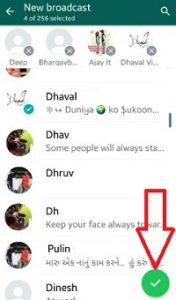
Крок 6: Натисніть “Готово”Знизу правого бічного кута.

Тепер список трансляцій створений на вашому пристрої. Це буде виглядати як на екрані вище.
Коли ви надсилаєте повідомлення до цього створеного списку, воно надсилатиметься всім доданим контактам у списку трансляцій. Після створення цього списку за допомогою налаштувань списку трансляцій ви зможете переглянути інформацію про одержувача, список медіа-повідомлень та інші деталі.
Як видалити контакт зі списку трансляцій на Android
Крок 1: відчинено WhatsApp на вашому пристрої Android.
Крок 2: Торкніться значка Чати вкладку.
Крок 3: Натисніть Назва трансляції.
Крок 4: Торкніться значка Назва профілю трансляції.
Крок 5: Торкніться Зв'язок ви хочете видалити.
Крок 6: Торкніться Видаліть контакт з трансляції та торкніться в порядку.
Як видалити список трансляцій на WhatsApp Android
Крок 1: відчинено WhatsApp на вашому пристрої Android.
Крок 2: Торкніться значка Чати вкладку.
Крок 3: Натисніть Назва трансляції.
Крок 4: Торкніться значка Назва профілю трансляції.
Крок 5: Торкніться Видалити список трансляцій нарешті.
Крок 6: Торкніться Видалити.
Він видалить цих одержувачів списку трансляцій та медіафайли в цьому чаті.
Не забудьте згадати вище наведені кроки для використаннясписок трансляцій в WhatsApp Android корисний чи ні. Якщо ви зіткнулися з будь-якими проблемами при створенні списку трансляцій у WhatsApp, повідомте нам про це в полі коментарів нижче, будемо раді допомогти вам.